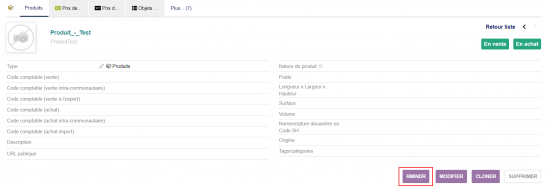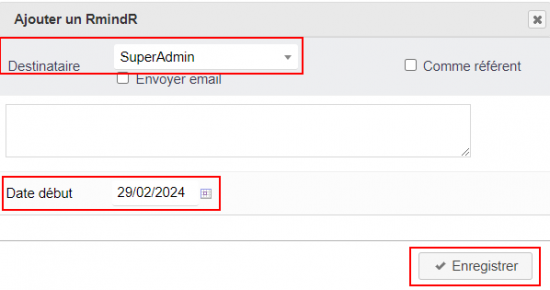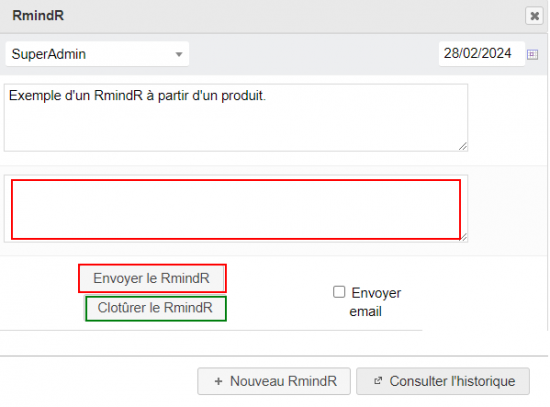« RmindR » : différence entre les versions
| Ligne 70 : | Ligne 70 : | ||
=== Échanges et suivi des RmindЯ === | === Échanges et suivi des RmindЯ === | ||
Suite à la clôture d'un RmindЯ avec le bouton "Clôturer le RmindЯ", Les RmindЯ passeront au statut cloturés et dans l'onglet "Demande closes" ou "Réponses closes" .<br><br> | Suite à la clôture d'un RmindЯ avec le bouton "Clôturer le RmindЯ", Les RmindЯ passeront au statut cloturés et dans l'onglet "Demande closes" ou "Réponses closes" .<br><br> | ||
<span style="color:black"><strong>État et statuts des RmindЯ :</strong></span><br> | <span style="color:black"><strong><u>État et statuts des RmindЯ :</u></strong></span><br><br> | ||
<span style="color:black"><strong>À TRAITER :</strong></span><br> | <span style="color:black"><strong>À TRAITER :</strong></span><br> | ||
Ce sont les RmindЯ dont l'utilisateur courant est destinataire et qui sont en attente d'une réponse.<br> | Ce sont les RmindЯ dont l'utilisateur courant est destinataire et qui sont en attente d'une réponse.<br> | ||
Version du 3 mars 2024 à 19:11

|
Le module RmindЯ est un pense-bête collaboratif. Il permet l'envoi de messages entre utilisateurs depuis les produits, services, propositions commerciaux, commandes, contrats e etc. |
Présentation
Fonctionnalités
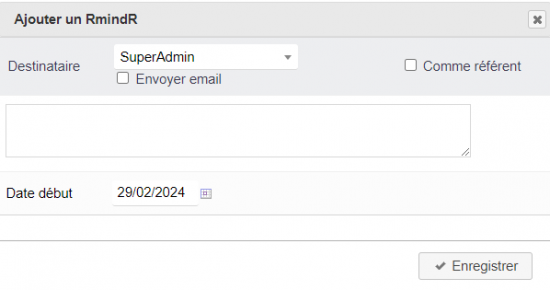
|
Le module RmindЯ n'ajoute pas de menu spécifique, mais le bouton "RMINDЯ" sur les fiches des éléments pour ouvrir un pop-up d'enregistrement. |
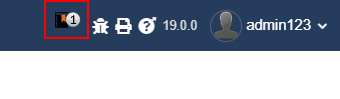
|
Le destinataire recevra un e-mail de notification et verra une alerte dans sa barre de menu principal avec le nombre de RmindЯ reçus. |
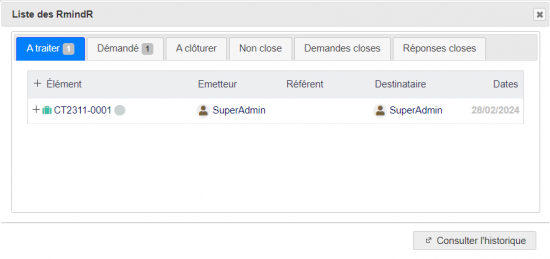
|
En cliquant sur l'icône indiquant les notifications, une liste s'affichera et donnera plus de détails sur les RmindЯ selon leurs principaux états. |
Le destinataire est invité à répondre depuis la fiche de l'élément avec le bouton "RmindЯ".
L'émetteur pourra alors clôturer le RmindЯ ou y répondre à son tour.
Paramétrage
Activation
| Pour activer le module, ouvrez la page de la liste des modules depuis les menus Accueil > Configuration > Modules/Applications > Patas-Tools > RmindЯ . |
Configuration
En Pratique
Création d'un RmindЯ
Le RmindЯ enregistré sera compté dans les "RMINDЯ À TRAITER" du tooltip de l'utilisateur destinataire.
Réception d'un RmindЯ

|
Un RmindЯ reçu modifie l'icône de notification de la barre de menu des utilisateurs destinataire et s'affiche dans la liste du tooltip selon son statuts. |
Si l'option d'envoi d'email a été activée dans la configuration du module, le(s) destinataire(s) recevront un e-mail.
OBS: L'envoi d'e-mails par RmindЯ nécessite l'activation et le paramétrage de l'envoi d'e-mails dans Dolibarr.
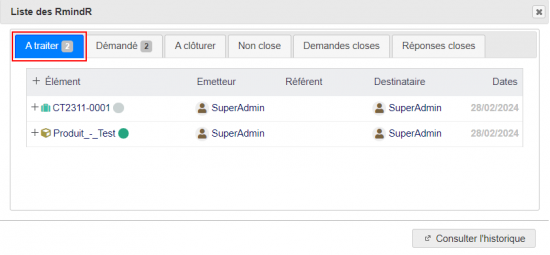
|
Un clic sur l'icône affiche la liste des RmindЯ selon leur statut : Un RmindЯ nouvellement reçu est affiché dans les RmindЯ à traiter. |
Réponse à un RmindЯ
Échanges et suivi des RmindЯ
Suite à la clôture d'un RmindЯ avec le bouton "Clôturer le RmindЯ", Les RmindЯ passeront au statut cloturés et dans l'onglet "Demande closes" ou "Réponses closes" .
État et statuts des RmindЯ :
À TRAITER :
Ce sont les RmindЯ dont l'utilisateur courant est destinataire et qui sont en attente d'une réponse.
Observation:
Un RmindЯ auquel le destinataire a répondu sera affiché :
- dans l'onglet « à cloturer » du tableau du créateur
- dans l'onglet « non close » du tableau du destinataire